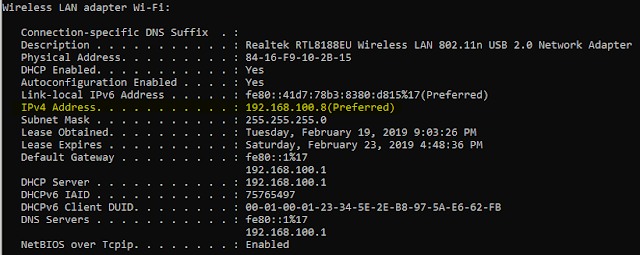Cara mengatasi masalah Pairing Bluetooth di Android yang tidak bisa terkoneksi ke perangkat lain
Kian hari teknologi semakin menunjukan perkembangan yang begitu pesat, jika dulu penghubung dari satu perangkat ke perangkat lain menggunakan sebuah kabel, maka sekarang ini tidak lagi, karena hampir sebagian besar sudah bisa terkoneksi tanpa perlu adanya kabel yang kerap kita sebuah sebagai koneksi Wireless.
Umumnya semua smartphone Android di bekali dengan fitur ini, biasanya smartphone yang punya fitur Bluetooth bisa menggunakan koneksi ke perangkat lain dengan fitur Bluetooth Pairing, misalkan untuk koneksi ke perangkat Speaker ataupun gadget seperti Smartwatch.
Namun, ada kalanya fitur ini bermasalah yaitu gagalnya Pairing atau bisa juga sama sekali tidak bisa terkoneksi, masalah umumnya biasanya terjadi di smartphone Android itu sendiri, karena Bluetooth itu di jalankan dengan sebuah aplikasi khusus, jika aplikasi tersebut mengalami gangguan dalam kasus ini Error karena Crash, maka sudah pasti anda tidak akan bisa menggunakan fitur Bluetooth untuk melakukan Pairing.
Tetapi, tenang saja masih ada solusi yang bisa anda terapkan untuk memperbaiki hal ini, hanya saja ada beberapa syarat yang perlu anda pastikan sebelumnya yaitu adalah sebagai berikut :
1. Sebelumnya Bluetooth tidak bermasalah atau pernah bisa melakukan koneksi Pairing lalu tiba-tiba tidak bisa lagi.
2. Anda tidak menggunakan Custom ROM atau fungsi Bluetooth pada ROM yang anda gunakan tidak stable bahkan masih belum bisa di gunakan sama sekali.
3. Tidak ada kerusakan yang terjadi Hardware Bluetooth dengan indikasi Bluetooth masih bisa di nyalakan.
Jika ke-3 kondisi diatas sudah bisa anda pastikan, maka anda bisa memperbaiki koneksi Bluetooth yang bermasalah dengan cara ini :
1. Silahkan masuk ke Menu aplikasi Settings.
2. Selanjutnya masuk ke menu System Apps atau Manage Apps atau Installed Apps dan lainnya, biasanya penamaannya opsi ini bisa berbeda dari setiap Smartphone, intinya cari saja opsi yang di dalamnya terdapat list aplikasi (Management Apps).
3. Jika sudah cari beberapa aplikasi ini :
Bluetooth Share
BluetoothMidiService
BluetoothExt
Bluetooth
Hiraukan saja jika salah satu atau beberapa dari komponen diatas tidak ada, karena biasanya di setiap versi Sistem Operasi Android ada komponen Bluetooth yang di hilangkan atau sudah di optimasi, jika anda ingin melakukan Cek terhadap komponen Bluetooth bisa menggunakan aplikasi sejenis Root Explorer dan lihat ke System>>App.
4. Silahkan masuk ke aplikasi Bluetooth yang sudah anda temukan tersebut, sekali lagi hiraukan saja jika tidak anda temui semua aplikasi Bluetooth yang sudah saya cantumkan diatas, sebagai contoh disini saya menggunakan smartphone Xiaomi , di versi ROM yang saya gunakan ini hanya terdapat aplikasi Bluetooth Share, jadi hanya inilah yang saya gunakan.
5. Jika sudah silahkan Clear All Data dan Clear Cache pada masing-masing komponen aplikasi tersebut.
6. Terakhir lakukan Reboot dan coba lagi melakukan Pairing, harusnya masalah koneksi gagal ini sudah bisa teratasi.
7. Done!
Dengan demikian, harusnya masalah yang anda hadapi sudah bisa teratasi dengan sangat mudah. Namun, saran saya jika memang memungkinkan saya pikir alangkah lebih baiknya jika anda menggunakan fitur Reset atau Factory Reset, karena dengan anda melakukan ini, bukan hanya komponen Bluetooth error saja yang bisa di perbaiki.
Melainkan komponen lain yang juga bermasalah tanpa sepengetahuan anda bisa juga di ikut terperbaiki, semoga artikel ini bermanfaat.